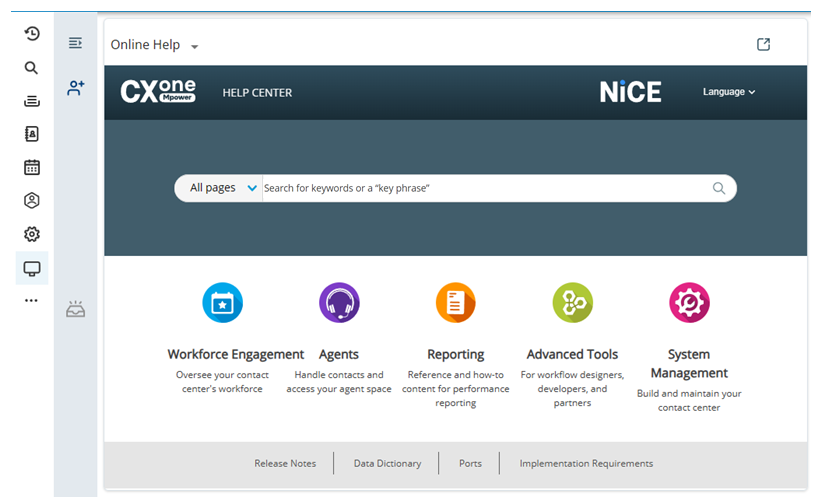Les espaces de travail personnalisés affichent des sites Web à l'intérieur de CXone Mpower Agent for Microsoft Teams. Ils aident les agents à terminer leur travail dans Agent for Microsoft Teams, au lieu de devoir gérer plusieurs onglets ou fenêtres de navigateur.
Des espaces de travail personnalisés sont configurés pour votre locataire![]() Regroupement organisationnel de haut niveau utilisé pour gérer le support technique, la facturation et les paramètres globaux pour votre système CXone Mpower.. Tous les agents voient les mêmes. Vous pouvez configurer jusqu’à trois espaces de travail personnalisés.
Regroupement organisationnel de haut niveau utilisé pour gérer le support technique, la facturation et les paramètres globaux pour votre système CXone Mpower.. Tous les agents voient les mêmes. Vous pouvez configurer jusqu’à trois espaces de travail personnalisés.
- Cliquez sur le sélecteur d’applications
 et sélectionnez ACD.
et sélectionnez ACD. - Accédez à Configuration ACD > Unités commerciales.
- Dans l’onglet Détails, cliquez sur Modifier. Faites défiler jusqu’à la section Paramètres de l’agent et localisez le champ Espaces de travail personnalisés (jusqu’à 3).
- Cliquez sur Ajouter une URL d’espace de travail personnalisé.
- Dans le champ Étiquette, saisissez un nom d’affichage pour le lien que vous voulez que les agents voient dans Agent for Microsoft Teams.
- Dans le champ URL, saisissez ou collez l’adresse que vous souhaitez que l’espace de travail ouvre.
- Cliquez sur Aperçu
 pour tester l’URL.
pour tester l’URL. - Faites défiler l’écran jusqu’en haut et cliquez sur Terminé.